News-Bote
Ich bring die Post
Microsoft Teams: Bessere Audio-Kontrolle und gemeinsame Meeting-Notizen für alle
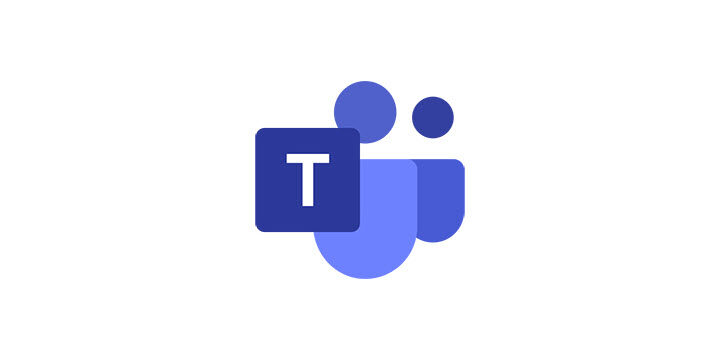
In Microsoft Teams können künftig alle Teilnehmer an einem Meeting Besprechungsnotizen erstellen, die von allen anderen Teilnehmern bearbeitet werden können. Außerdem wird die Audio- und Gerätesteuerung verbessert.
Wer Teams auf einem Laptop verwendet und dieses gelegentlich an ein Dock mit daran angeschlossenen Audio-Geräten oder einer externen Kamera anschließt, kennt sicherlich das Problem, dass sich die Geräte-Einstellungen ganz gerne mal automatisch anpassen. Zuverlässig sind dann immer genau das Mikrofon oder die Lautsprecher aktiv, die man gerade nicht verwenden möchte. Diese Einstellungen aus dem Meeting heraus anzupassen, ist bisher umständlich.
Künftig wird das einfacher, denn die bevorzugen Geräte können nun direkt aus dem Menü in der Titelleiste heraus umgestellt werden:

Diese Änderung betrifft den neuen Teams-Client für Windows und soll noch in diesem Monat bei allen Nutzern ankommen.
Eine weitere praktische Neuerung nennt sich “Mute on Air”: Über ein Symbol im Infobereich der Taskleiste kann die aktive Besprechung stummgeschaltet werden:

Im Laufe des Monats Februar soll diese Neuerung im neuen Teams für Windows aufschlagen.
Neues gibt es auch bei den Besprechungsnotizen. Bisher konnten nur die Organisatoren eines Meetings kollaborative Notizen anlegen, die von allen Teilnehmern gemeinsam bearbeitet werden können. Künftig steht diese Option allen Teilnehmern an einer Besprechung zur Verfügung. Diese können somit an der Agenda mitarbeiten oder Aufgaben erstellen.

Nach dem Ende der Besprechung stehen die Notizen weiterhin im Abschnitt “Details” zur Verfügung.
Administratoren können diese Funktion über eine Richtlinie steuern, der zugehörige PowerShell-Befehl lautet:
Set-SPOTenant -IsCollabMeetingNotesFluidEnabled (boolean)
Nähere Informationen dazu findet man hier: Manage Loop components in OneDrive and SharePoint
zum Artikel...
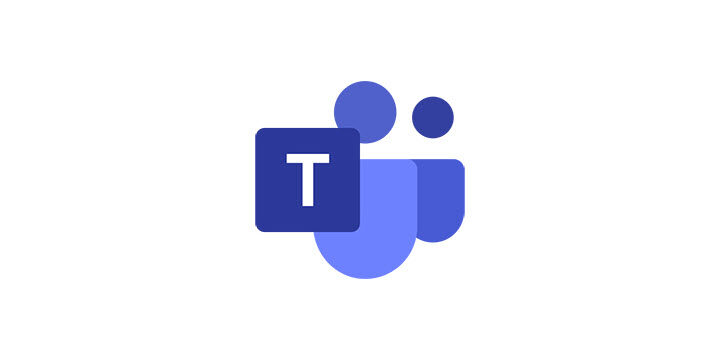
In Microsoft Teams können künftig alle Teilnehmer an einem Meeting Besprechungsnotizen erstellen, die von allen anderen Teilnehmern bearbeitet werden können. Außerdem wird die Audio- und Gerätesteuerung verbessert.
Wer Teams auf einem Laptop verwendet und dieses gelegentlich an ein Dock mit daran angeschlossenen Audio-Geräten oder einer externen Kamera anschließt, kennt sicherlich das Problem, dass sich die Geräte-Einstellungen ganz gerne mal automatisch anpassen. Zuverlässig sind dann immer genau das Mikrofon oder die Lautsprecher aktiv, die man gerade nicht verwenden möchte. Diese Einstellungen aus dem Meeting heraus anzupassen, ist bisher umständlich.
Künftig wird das einfacher, denn die bevorzugen Geräte können nun direkt aus dem Menü in der Titelleiste heraus umgestellt werden:

Diese Änderung betrifft den neuen Teams-Client für Windows und soll noch in diesem Monat bei allen Nutzern ankommen.
Eine weitere praktische Neuerung nennt sich “Mute on Air”: Über ein Symbol im Infobereich der Taskleiste kann die aktive Besprechung stummgeschaltet werden:

Im Laufe des Monats Februar soll diese Neuerung im neuen Teams für Windows aufschlagen.
Neues gibt es auch bei den Besprechungsnotizen. Bisher konnten nur die Organisatoren eines Meetings kollaborative Notizen anlegen, die von allen Teilnehmern gemeinsam bearbeitet werden können. Künftig steht diese Option allen Teilnehmern an einer Besprechung zur Verfügung. Diese können somit an der Agenda mitarbeiten oder Aufgaben erstellen.

Nach dem Ende der Besprechung stehen die Notizen weiterhin im Abschnitt “Details” zur Verfügung.
Administratoren können diese Funktion über eine Richtlinie steuern, der zugehörige PowerShell-Befehl lautet:
Set-SPOTenant -IsCollabMeetingNotesFluidEnabled (boolean)
Nähere Informationen dazu findet man hier: Manage Loop components in OneDrive and SharePoint
zum Artikel...
